Como corrigir um “erro no fluxo do corpo” do ChatGPT
Publicados: 2023-04-03
Cansado do erro "Erro no Body Stream" do ChatGPT que continua aparecendo em sua conversa? Existem várias maneiras de resolver um erro de fluxo corporal, dependendo da causa exata. Veja o que fazer para colocar o ChatGPT de volta em ação.
O que é um "Erro no Body Stream" no ChatGPT?
Como corrigir um erro ChatGPT no Body Stream
Verifique a página de status do servidor ChatGPT
Regenerar resposta do ChatGPT
Tente um novo bate-papo
Reinicie seu navegador da Web
Use prompts mais curtos ou peça respostas mais curtas
Limpe o cache do seu navegador da Web
Procure seu erro de solicitação de API
Entre em contato com o suporte
Use o ChatGPT mais tarde
O que é um “Erro no Body Stream” no ChatGPT?
Normalmente, um “erro no fluxo do corpo” em computadores refere-se a algo que interrompe ou interfere com um fluxo de dados enquanto ele é transferido de um local de rede para outro. O ChatGPT exibe um erro “Erro no Body Stream” quando o serviço, por um motivo ou outro, não consegue gerar uma resposta para o seu prompt.
Quando isso acontece, é possível que os servidores do ChatGPT tenham caído, impedindo que a ferramenta gere respostas. Outros motivos incluem que você fez uma consulta que requer uma resposta longa e complexa, que o ChatGPT tem problemas para gerar. O cache defeituoso do seu navegador também pode causar essa mensagem de erro.
Como corrigir um erro ChatGPT no Body Stream
Independentemente da causa específica, há várias maneiras de identificar a causa e corrigir um erro na mensagem de fluxo do corpo.
Verifique a página de status do servidor ChatGPT
Quando o ChatGPT exibe uma mensagem de erro, a primeira coisa a fazer é verificar se o próprio site está fora do ar. Os servidores do site podem estar com problemas, causando problemas com suas respostas de consulta.
Você pode verificar isso acessando o site OpenAI Status. Este site informa se as funções do ChatGPT estão inativas. Se estiverem, você terá que esperar até que a empresa resolva o problema e recupere os serviços.
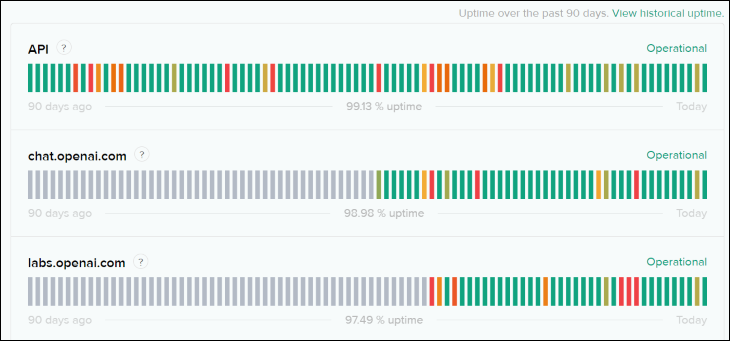
Se você receber uma mensagem “Todos os sistemas operacionais”, isso deve significar que o problema está do seu lado.
Regenerar resposta do ChatGPT
Outra correção que você pode aplicar para resolver o erro “Erro no Body Stream” é pedir ao ChatGPT para gerar novamente a resposta para sua pergunta. Isso força o site a reproduzir a resposta à sua consulta, o que pode ajudar a corrigir o problema.
Para fazer isso, logo acima do campo de texto onde você insere suas consultas, clique no botão “Regenerar resposta”.
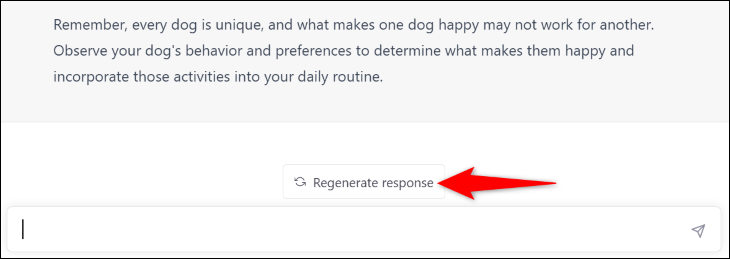
Tente um novo bate-papo
Pode haver um problema com o tópico de bate-papo atual. Nesse caso, limpe seu tópico de conversa e seu problema provavelmente será resolvido.
Embora você não tenha o benefício do histórico de bate-papo do segmento de bate-papo anterior, iniciar uma nova sessão pode resolver o problema que levou ao erro inicial. No entanto, existem maneiras de compartilhar seu histórico de bate-papo de um bate-papo anterior.
Para iniciar um novo bate-papo, na barra lateral, clique ou toque em “Novo bate-papo”.
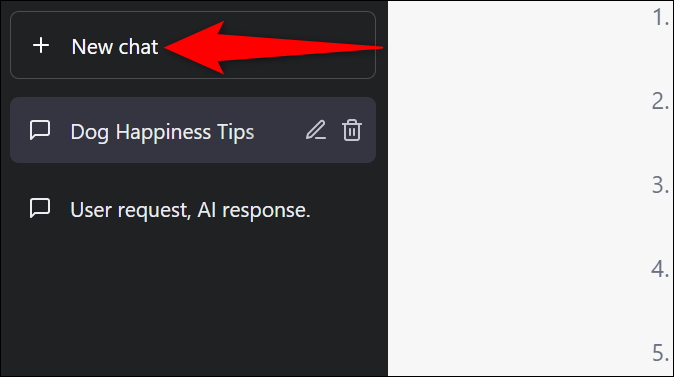

Seu novo tópico de conversa agora começou com o ChatGPT.
Para garantir, você também pode tentar fechar a guia ChatGPT no navegador da Web e reiniciar o site. Fazer isso atualiza toda a sua sessão com o site, corrigindo quaisquer problemas menores.
Reinicie seu navegador da Web
Se fechar e reabrir o ChatGPT não resolver o problema, saia e reinicie o navegador da Web para tentar resolver o problema. Seu navegador da web pode estar com uma pequena falha, causando um problema com o ChatGPT. Reiniciar o Chrome, o Edge (que funciona exatamente como o Chrome) e o Firefox é relativamente simples, então vale a pena tentar.
Use prompts mais curtos ou peça respostas mais curtas
Se você fez uma pergunta que requer uma resposta longa, o ChatGPT pode não ser capaz de gerar a resposta, resultando em um erro “Erro no Body Stream”. Da mesma forma, se você colocar muito texto no ChatGPT para ser processado, poderá exceder o limite de token alocado ao modelo para sua sessão.
Na verdade, você não precisa colocar todo o texto de uma vez. Você pode processar o texto em partes menores, solicitando ao ChatGPT que execute as mesmas operações em cada parte menor do texto.
Se você deseja que o ChatGPT forneça uma saída com base na totalidade do texto que está inserindo, lembre-se de que sempre pode solicitar, desde que o texto esteja no histórico da sessão de bate-papo atual. Ele pode levar em consideração toda a sua sessão de histórico de bate-papo quando você fornecer um prompt.
Limpe o cache do seu navegador da Web
Para acelerar solicitações da Web comuns ou repetidas, os navegadores da Web possuem um cache para esses dados. O ChatGPT é apenas um front-end da Web para o modelo de IA que o dirige em um servidor remoto; portanto, se algo der errado com os dados em cache do site, poderá causar esses tipos de erros.
Apenas no caso de isso estar acontecendo com sua sessão, você deve tentar limpar o cache do seu navegador. Isso é muito fácil de fazer em navegadores como Google Chrome, Microsoft Edge e Mozilla Firefox.
Limpar o cache do navegador não afetará seu histórico de internet, senhas salvas, favoritos ou qualquer outra coisa. Na pior das hipóteses, alguns sites podem demorar alguns segundos para carregar na próxima vez que você os abrir porque seus dados precisam ser armazenados em cache novamente. Você também pode ter que fazer login em seus serviços novamente usando suas senhas salvas se tiver excluído seus cookies de sessão de login.
Procure seu erro de solicitação de API
Se você estiver interagindo com o ChatGPT por meio de um aplicativo de terceiros desenvolvido por você que envia solicitações para a API OpenAI funcionar, verifique se o código do software está funcionando corretamente.
Se não for um bug em seu código, observe quais códigos de resposta HTTP você está recebendo da API quando seu software envia uma solicitação. Códigos entre 200 e 299 significam sucesso, mas um código 400 (por exemplo, Erro 401, 403 ou 404) significa que algo deu errado. Depois de pesquisar o significado do código de resposta específico, isso pode explicar por que a API não está enviando dados de volta para você conforme solicitado.
Entre em contato com o suporte
Se você possui uma conta no OpenAI, pode usar o botão “Ajuda” no site principal do ChatGPT para obter assistência após o login. Se você não conseguir fazer login por qualquer motivo ou não tiver uma conta, acesse help.openai.com e use o ícone de balão de bate-papo no canto inferior direito da página para falar com alguém. Ironicamente, pode ser o ChatGPT!
Use o ChatGPT mais tarde
Se o ChatGPT exibir a mesma mensagem de erro, não importa o que você faça, e o suporte da OpenAI também não puder ajudá-lo, o site pode estar com uma sobrecarga em seus servidores. Isso o torna incapaz de atender a todos os seus usuários, produzindo todos os tipos de mensagens de erro.
Nesse caso, o melhor é esperar um pouco e acessar o site posteriormente. Quando o tráfego do site for reduzido, você terá a chance de tirar suas dúvidas. Enquanto isso, você pode querer experimentar uma das muitas alternativas do ChatGPT disponíveis.
Quando o ChatGPT estiver trabalhando para você novamente, confira nossos guias para aproveitar ao máximo o chatbot, incluindo como fazer o ChatGPT copiar seu estilo, como é ter o ChatGPT como seu chef e como você pode criar personas exclusivas do ChatGPT.
RELACIONADO: Correção: ChatGPT "Erro interno do servidor" e outros erros comuns
